विंडोज लॉन्च और रन फास्टर के लिए आईट्यून्स बनाएं
विंडोज के लिए iTunes आपके संगीत के लिए एक शानदार डेस्कटॉप प्रोग्राम के रूप में शुरू हुआ। लेकिन अतिरिक्त सुविधाओं की एक बड़ी मात्रा के बाद, यह फूला हुआ हो गया है और दर्द से धीमी गति से चलता है।
वास्तव में, हमारे आस्क द में सबसे अधिक वोट हैंपाठक: व्हाट्सएप सबसे खराब सॉफ्टवेयर जिसे आप सोच सकते हैं आईट्यून्स के बहुत सारे विकल्प हैं - फ़ोबोबार २२ मेरा व्यक्तिगत पसंदीदा है - लेकिन अगर आपने इसमें निवेश किए हुए वर्ष बिताए हैं, और स्विच करने की परेशानी नहीं चाहते हैं, तो आप इसे और तेज़ बना सकते हैं।
स्मार्ट प्लेलिस्ट हटाएं
के लॉन्च को गति देने के सबसे आसान तरीकों में से एकआइट्यून्स डिफ़ॉल्ट स्मार्ट प्लेलिस्ट को हटाना है। उन्हें अक्षम करने के बाद आपको स्टार्टअप समय में एक उल्लेखनीय अंतर दिखाई देना चाहिए। आप अपने खुद के नियमित प्लेलिस्ट बना सकते हैं और स्थानांतरित कर सकते हैं और स्मार्ट प्लेलिस्ट जैसे प्रदर्शन को धीमा नहीं करते हैं।
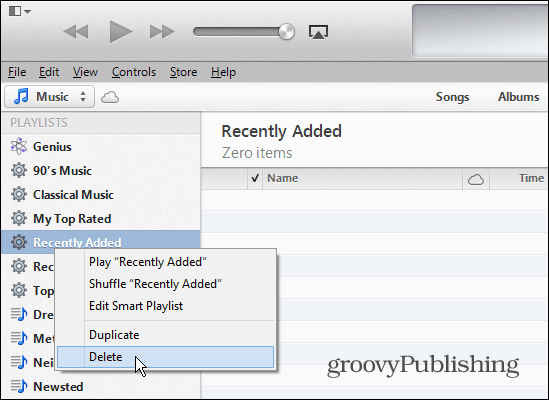
प्रतिभा को बंद करें
यदि आप इसका उपयोग करने का कोई कारण नहीं देखते हैं, या iTunes में Genius चालू नहीं किया है, तो इसे न करें। जबकि यह चल रहा है कि यह पृष्ठभूमि में बहुत सारी चीजें कर रहा है और सिस्टम संसाधन ले रहा है।

डिवाइस सिंकिंग को अक्षम करें
आपके iPhone, iPad या iPod टच को आसानी से अपने कंप्यूटर में प्लग करने की आवश्यकता के बिना अपने दम पर प्रबंधित किया जाता है। यदि आप अपने डिवाइस को सिंक करने और प्रबंधित करने के लिए iTunes का उपयोग नहीं करते हैं, तो जाएं संपादित करें> प्राथमिकताएँ और फिर डिवाइसेस टैब पर क्लिक करें। बॉक्स को स्वचालित रूप से सिंक करने से आइपॉड, आईफ़ोन और आईपैड को रोकें। इस तरह, यदि आप किसी कारण से अपना उपकरण संलग्न करते हैं, तो आइट्यून्स इसके लिए समय बर्बाद नहीं कर रहे हैं और उन विकल्पों को फेंकना शुरू कर देंगे जो आपके लिए बेकार हैं।
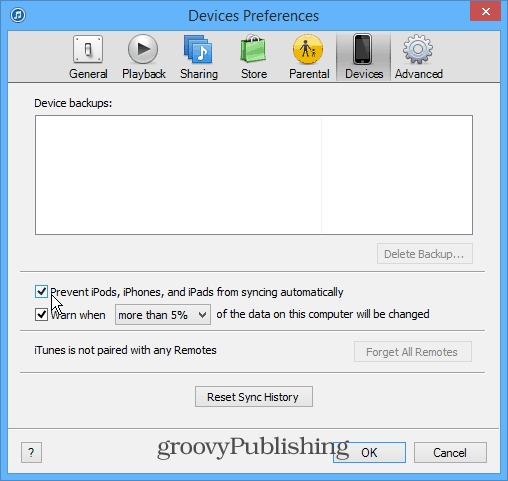
ITunes में डुप्लिकेट फ़ाइलों से छुटकारा पाएं
उन वर्षों के दौरान जब आप संभवत: एक बड़ा संगीत संग्रह प्राप्त कर लेते हैं, और संभावना है कि आपकी लाइब्रेरी में कई डुप्लिकेट हैं। डुप्लिकेट बाहर खरपतवार करने के लिए, क्लिक करें दृश्य> डुप्लिकेट प्रदर्शित करें। इससे सावधान रहें क्योंकि यह अलग-अलग एल्बम के डुप्लिकेट गाने ला सकता है। उदाहरण के लिए, आपके पास एक एल्बम पर एक गाना हो सकता है, और एक ही गाना "सर्वश्रेष्ठ" संग्रह पर है।
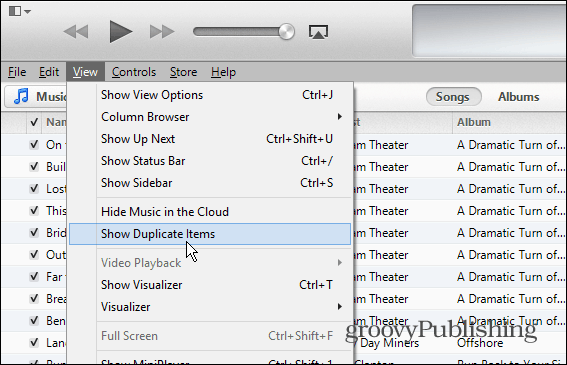
लाइब्रेरी कॉलम निकालें
अपनी लाइब्रेरी के माध्यम से तेज़ी से प्राप्त करने में आपकी सहायता करने के लिए, प्राप्त करेंउन कॉलम प्रविष्टियों से छुटकारा पाएं जिनकी आप परवाह नहीं करते हैं। अपनी लाइब्रेरी को देखते समय, स्तंभों में से एक पर क्लिक करें और उन लोगों को अनचेक करें जिन्हें आपको दिखाने की आवश्यकता नहीं है। दूसरी ओर, शायद आपको अपने नेविगेशन में अधिक कॉलम उपयोगी लगते हैं, बस अतिरिक्त लोगों की जांच करें।
यह आवश्यक नहीं है कि आईट्यून तेजी से चले, लेकिन यह आपके नेविगेशन अनुभव को बहुत आसान बना सकता है।
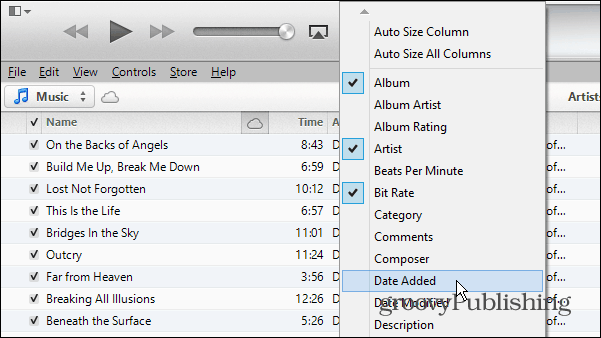
पाठ बड़ा और आसान बनाने के लिए पढ़ें
यदि आप एक छोटे प्रदर्शन पर आईट्यून्स का उपयोग कर रहे हैं, तोक्या हो रहा है यह देखने के लिए पाठ को पढ़ना मुश्किल हो सकता है। या, हो सकता है कि आपके पास बस खराब दृष्टि हो। किसी भी तरह से, आप iTunes में सभी पाठ को बड़ा बना सकते हैं।
प्राथमिकताएं पर जाएं और सामान्य टैब के तहत, "सूची दृश्य के लिए बड़े पाठ का उपयोग करें" बॉक्स पर क्लिक करें और ठीक पर क्लिक करें।
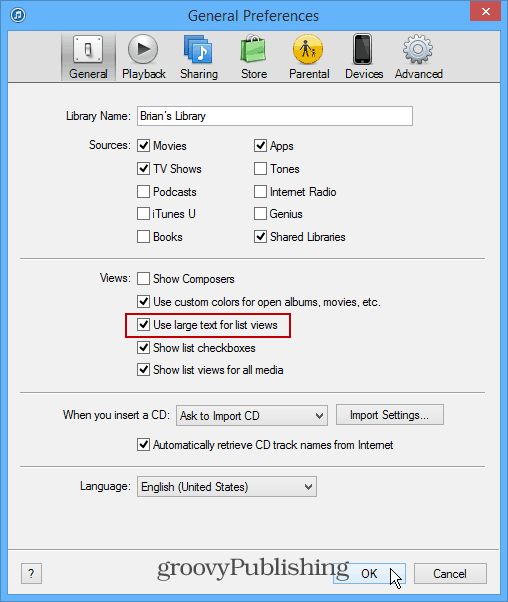
ये कुछ ही तरीके हैं जिनसे आप विंडोज पर आईट्यून्स को तेजी से चला सकते हैं। बस अक्षम करना (और कभी उपयोग नहीं करना) स्मार्ट प्लेलिस्ट चीजों को बहुत कम गति देगा।
क्या आपके पास आईट्यून्स को तेज़ी से बनाने के लिए एक टिप है जो मैंने याद किया? नीचे एक टिप्पणी छोड़ दो और हमें बताओ कि यह क्या है!










एक टिप्पणी छोड़ें